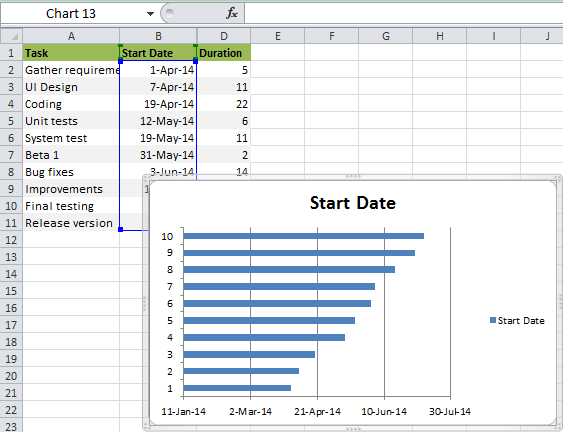
¿Cómo crear gráfico Gantt en Excel?
Crear una tabla Gantt en Excel puede ser una excelente manera de visualizar los plazos del proyecto y realizar un seguimiento de las tareas importantes. Excel es una herramienta poderosa para administrar proyectos, y los gráficos de Gantt son una excelente manera de visualizar el progreso. En este tutorial, proporcionaremos instrucciones paso a paso sobre cómo crear una tabla Gantt en Excel, para que pueda administrar sus proyectos de manera efectiva y aprovechar al máximo Excel.
¿Cómo crear gráfico Gantt en Excel?
- Abra Microsoft Excel.
- Crear una lista de tareas. Ingrese las tareas en la columna izquierda y use la columna derecha para establecer la duración.
- Seleccione la pestaña Insertar en la cinta.
- Elija la opción de gráfico de barras. Seleccione la primera opción, barra agrupada.
- Formatear el gráfico de barras. Haga clic con el botón derecho en el gráfico y seleccione el tipo de gráfico de la serie Cambiar.
- Seleccione la pestaña de diseño en la cinta.
- Elija la opción de diseños de gráficos y seleccione el gráfico Gantt.

¿Qué es una tabla de Gantt?
Un gráfico Gantt es una representación gráfica de las tareas a lo largo del tiempo y es una herramienta útil para la planificación y gestión de proyectos. Se puede usar para rastrear el progreso y garantizar que las tareas se completen a tiempo. También se usa para visualizar la secuencia de tareas e identificar posibles conflictos entre tareas. La tabla Gantt fue desarrollada por primera vez a principios de 1900 por Henry Gantt, un ingeniero industrial.
Una tabla Gantt consiste en una serie de barras horizontales que representan la duración de las tareas y los recursos necesarios para completarlas. La longitud de cada barra corresponde a la duración de la tarea y la posición de la barra indica la fecha de inicio y finalización de la tarea. Las barras generalmente se organizan en orden cronológico y las tareas se pueden agrupar y codificar el color para ayudar a identificar sus relaciones.
Cómo crear una tabla Gantt en Excel
Crear una tabla Gantt en Excel es un proceso sencillo. Para comenzar, abra una nueva hoja de cálculo en Excel e ingrese sus tareas, su duración y los recursos necesarios para completarlas. Luego puede crear una tabla Gantt utilizando la función de gráfico de barras en Excel.
Para crear una tabla Gantt en Excel, primero cree una tabla con sus tareas y su duración. En la tabla, cree una nueva columna para las fechas de inicio y finalización de cada tarea. Luego, seleccione la tabla y haga clic en la pestaña "Insertar". Seleccione la opción "Gráfico de barras" y elija el gráfico "Barra agrupada". Esto creará una tabla Gantt con las fechas de inicio y finalización de cada tarea representada por una barra.
Formatear la tabla Gantt
Una vez que se crea el gráfico, puede personalizarlo para satisfacer sus necesidades. Para hacer esto, haga clic con el botón derecho en la tabla y seleccione "Área del gráfico de formato". Esto abrirá la ventana del área del gráfico de formato, donde puede personalizar la apariencia del gráfico.
Por ejemplo, puede ajustar el tamaño y el color de la fuente del texto, cambiar el tamaño de las barras y agregar un título a la tabla. También puede agregar conectores a las barras para ilustrar las relaciones entre tareas.
Agregar hitos
Además de las tareas, los gráficos de Gantt también se pueden usar para representar hitos. Los hitos son fechas importantes en la línea de tiempo de un proyecto y generalmente están representados por símbolos como diamantes o círculos. Para agregar un hito a la tabla, cree una nueva fila en la tabla con la fecha de hito. Luego, haga clic derecho en el gráfico y seleccione "Agregar etiquetas de datos".
Esto agregará una etiqueta al gráfico, que luego se puede personalizar para mostrar la fecha de hito. También puede ajustar el tamaño y el color de la etiqueta para que se destaque de los otros elementos de la tabla.
Destacando tareas
Los gráficos de Gantt se pueden usar para resaltar las tareas que están en progreso o se han completado. Para hacer esto, seleccione la tarea y haga clic en el botón "Fill Color". Esto abrirá la ventana Color de relleno, donde puede seleccionar un color para representar la tarea. También puede seleccionar un color diferente para cada tarea para ayudarlo a realizar un seguimiento del progreso.
Guardar la tabla Gantt
Una vez que haya terminado de crear y personalizar su gráfico Gantt, puede guardarlo como un archivo de imagen o como un gráfico interactivo. Para guardarlo como un archivo de imagen, haga clic con el botón derecho en el gráfico y seleccione "Guardar como imagen". Esto guardará el gráfico como un archivo .png, que luego se puede compartir con colegas o clientes.
Para guardar el gráfico como un gráfico interactivo, seleccione el gráfico y haga clic en la pestaña "Archivo". Luego, seleccione "Guardar como" y elija la opción "Excel Workbook". Esto guardará el gráfico como un archivo interactivo, que se puede abrir y editar en Excel.
Pocas preguntas frecuentes
¿Qué es una tabla de Gantt?
Un gráfico Gantt es un tipo de gráfico de barras utilizado para ilustrar una línea de tiempo o horario del proyecto. Muestra las fechas de inicio y finalización de las diversas tareas que componen un proyecto. También muestra las dependencias del proyecto, donde se debe completar una tarea antes de que pueda comenzar la próxima tarea. El gráfico Gantt es una herramienta útil de gestión de proyectos para ayudar a visualizar la línea de tiempo del proyecto y garantizar que las tareas se completen a tiempo.
¿Cómo crear gráfico Gantt en Excel?
Crear un gráfico Gantt en Excel implica configurar una hoja de cálculo con las tareas y la línea de tiempo, así como el formateo del gráfico para crear la vista Gantt. Primero, cree una tabla con la lista de tareas, la fecha de inicio, la duración y la fecha de finalización para cada tarea. Luego, configure el gráfico seleccionando los datos de la tarea y seleccionando "Insertar" y luego "gráficos" y luego la opción "Gantt Gráfico". Finalmente, personalice la tabla Gantt formatando el área del gráfico, las barras de tareas y agregando etiquetas de datos.
¿Cuáles son los beneficios de una tabla de Gantt?
Una tabla Gantt es una gran herramienta para ayudar a visualizar una línea de tiempo del proyecto y administrar un proyecto. Puede ayudar a identificar posibles problemas o conflictos antes de que surjan, así como mantener a todos los miembros del equipo informados sobre el estado del proyecto. También ayuda a garantizar que el proyecto permanezca en el camino y que las tareas se completen a tiempo.
¿Cuáles son las limitaciones de una tabla Gantt?
Los gráficos de Gantt pueden ser una herramienta útil, pero también tienen algunas limitaciones. Están limitados en la cantidad de información que pueden mostrar, y pueden ser difíciles de leer si hay demasiadas tareas o si la línea de tiempo es demasiado larga. Además, no muestran ninguna información sobre los recursos necesarios para completar cada tarea o las dependencias entre tareas. Como tal, se usan mejor en combinación con otras herramientas de gestión de proyectos.
¿Qué herramientas se pueden usar para crear una tabla Gantt?
Los gráficos de Gantt se pueden crear utilizando una variedad de herramientas, incluidas Microsoft Excel y PowerPoint, así como software especializado de gestión de proyectos como Microsoft Project o Smartsheet. Además, hay una serie de plantillas de gráfico Gantt disponibles en línea que se pueden usar para crear un gráfico Gantt personalizado.
¿Cómo actualizar una tabla Gantt?
Actualizar una tabla Gantt es relativamente simple. Primero, realice cualquier cambio en la lista de tareas en la hoja de cálculo, como agregar o eliminar tareas, cambiar las fechas de inicio/finalización o cambiar la duración de la tarea. Luego, actualice el gráfico seleccionando los datos de la tarea y seleccionando "Actualizar" en el menú del gráfico. Finalmente, personalice la tabla Gantt formatando el área del gráfico, las barras de tareas y agregando etiquetas de datos.
Cómo hacer una tabla Gantt en Excel
Crear una tabla Gantt en Excel puede ser una excelente manera de realizar un seguimiento de la línea de tiempo de su proyecto y garantizar que todas las tareas se completen de manera oportuna. Con algunos pasos simples, puede crear un gráfico visualmente atractivo que pueda actualizarse fácilmente según sea necesario. Al tomarse el tiempo para aprender a crear un grado Gantt en Excel, puede asegurarse de que su proyecto se ejecute de la manera más suave posible y que pueda completarlo a tiempo.




